timesheets
Hoe urenstaten te gebruiken
Introductie
Wekelijkse en maandelijkse urenstaten
corner situaties
Introductie
Urenstaten kunnen worden geopend via de knop Meer of u kunt URL gebruiken: clientsdomain / easy_timesheets
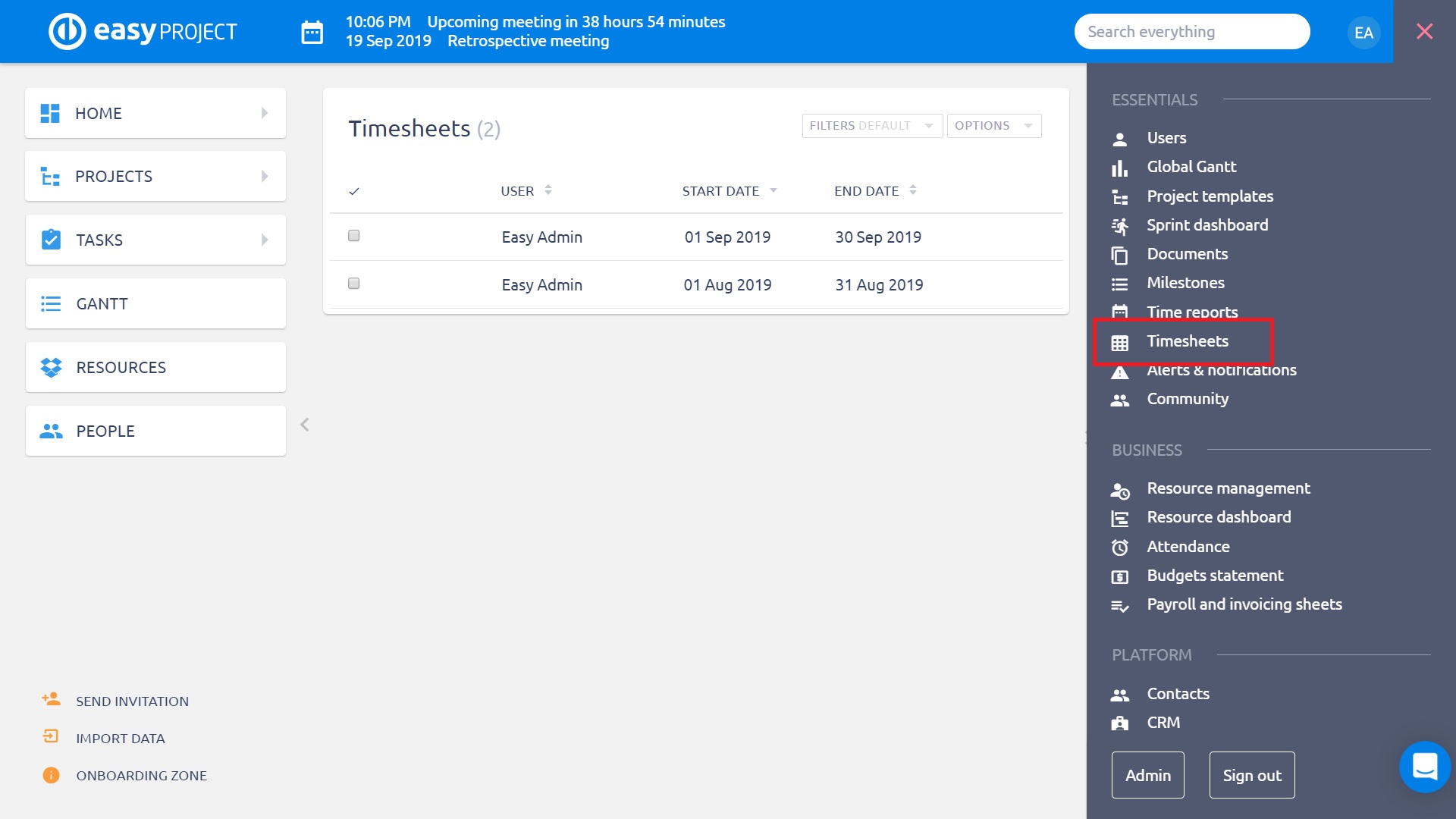
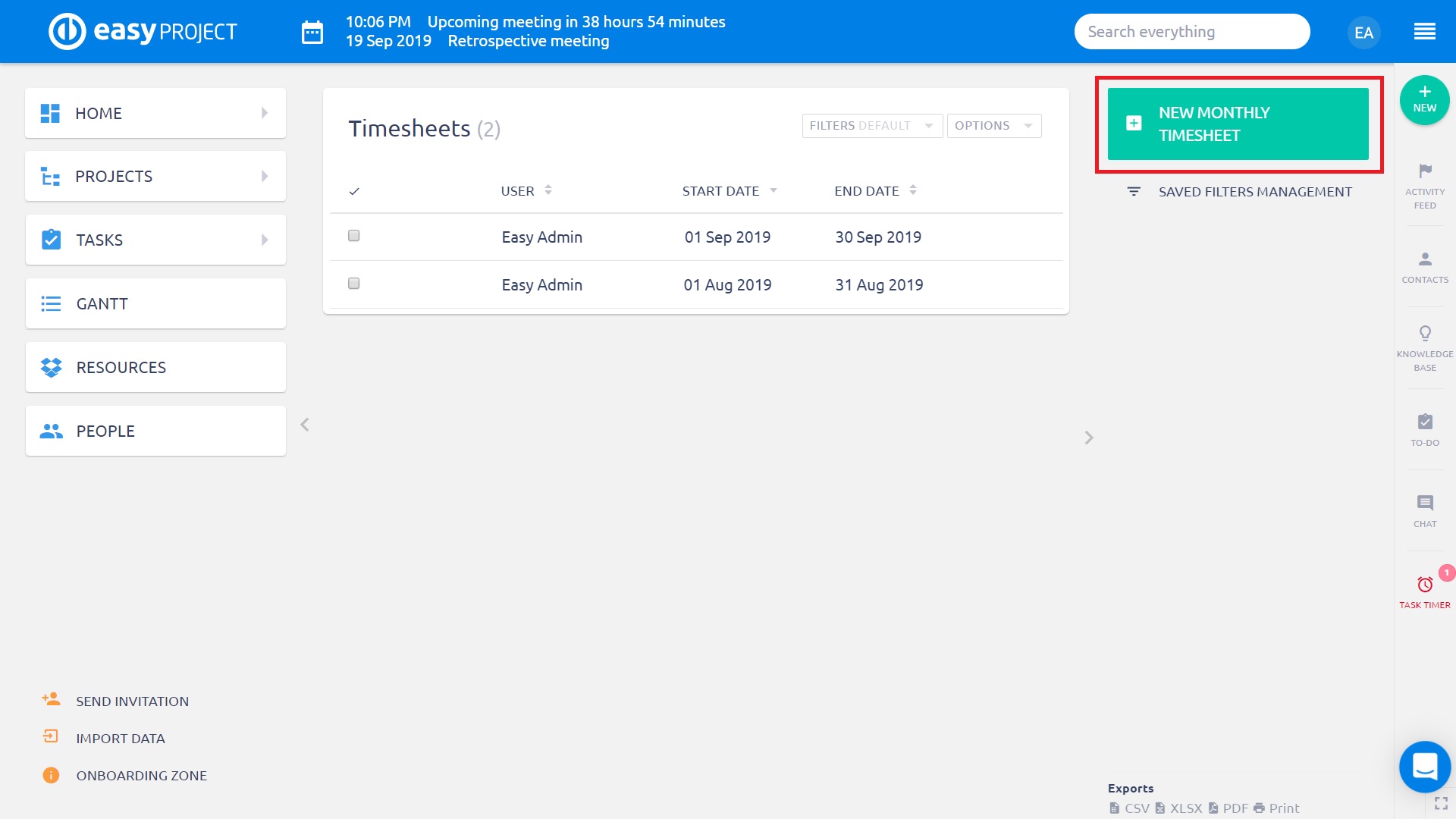
Als u een manager bent, kunt u urenstaten van uw werknemers zien, als u een werknemer bent, zult u uw eigen urenstaten zien. Natuurlijk kan het anders worden ingesteld in de rollen en machtigingen. Door te klikken op de "Nieuw rooster"-knop aan de rechterkant, je krijgt een pop-up als deze.
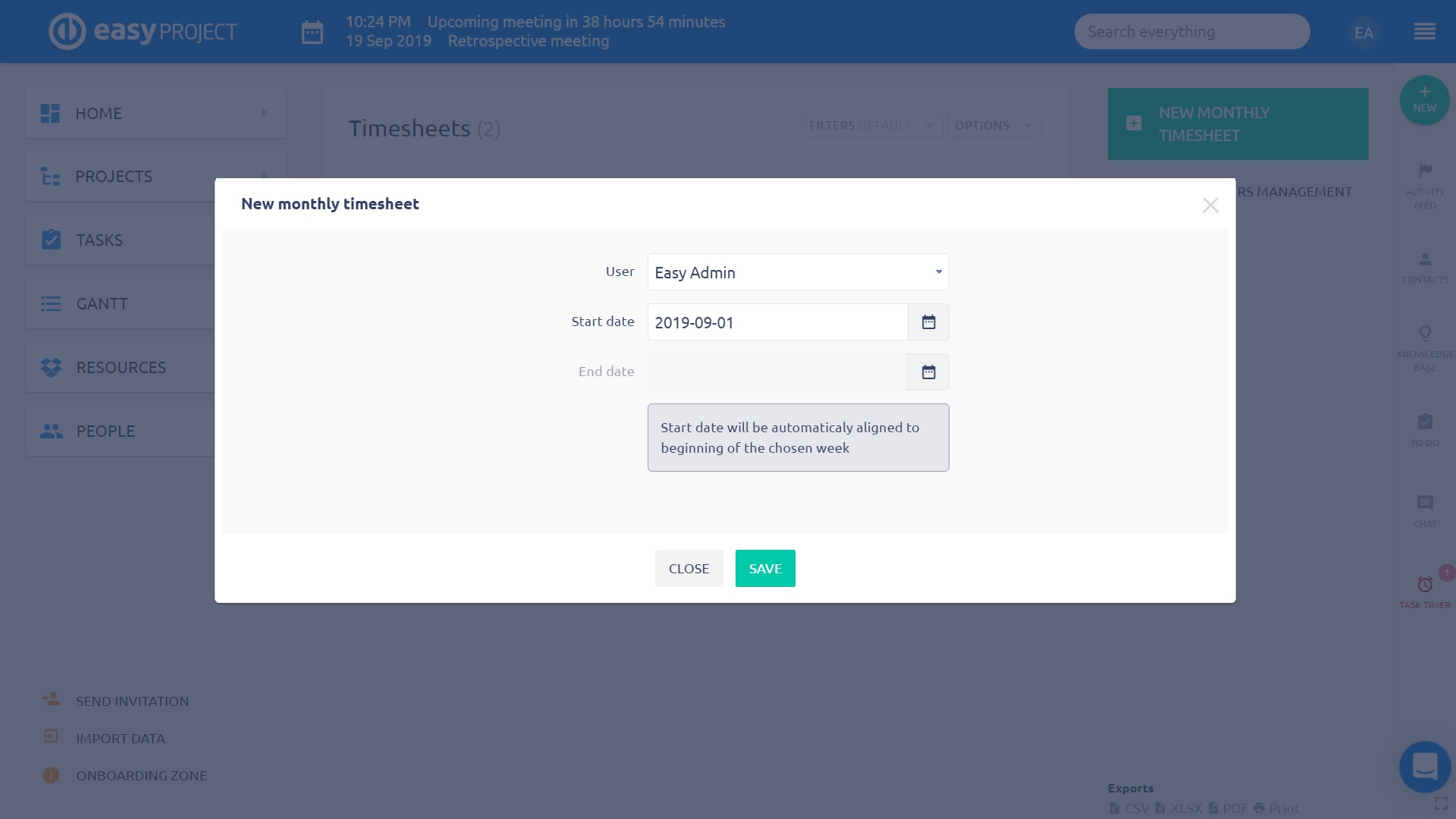
Hier kunt u uw naam invullen en een tijdspanne waarvoor u de urenstaat wilt aanmaken. Dit is een blanco urenstaat,
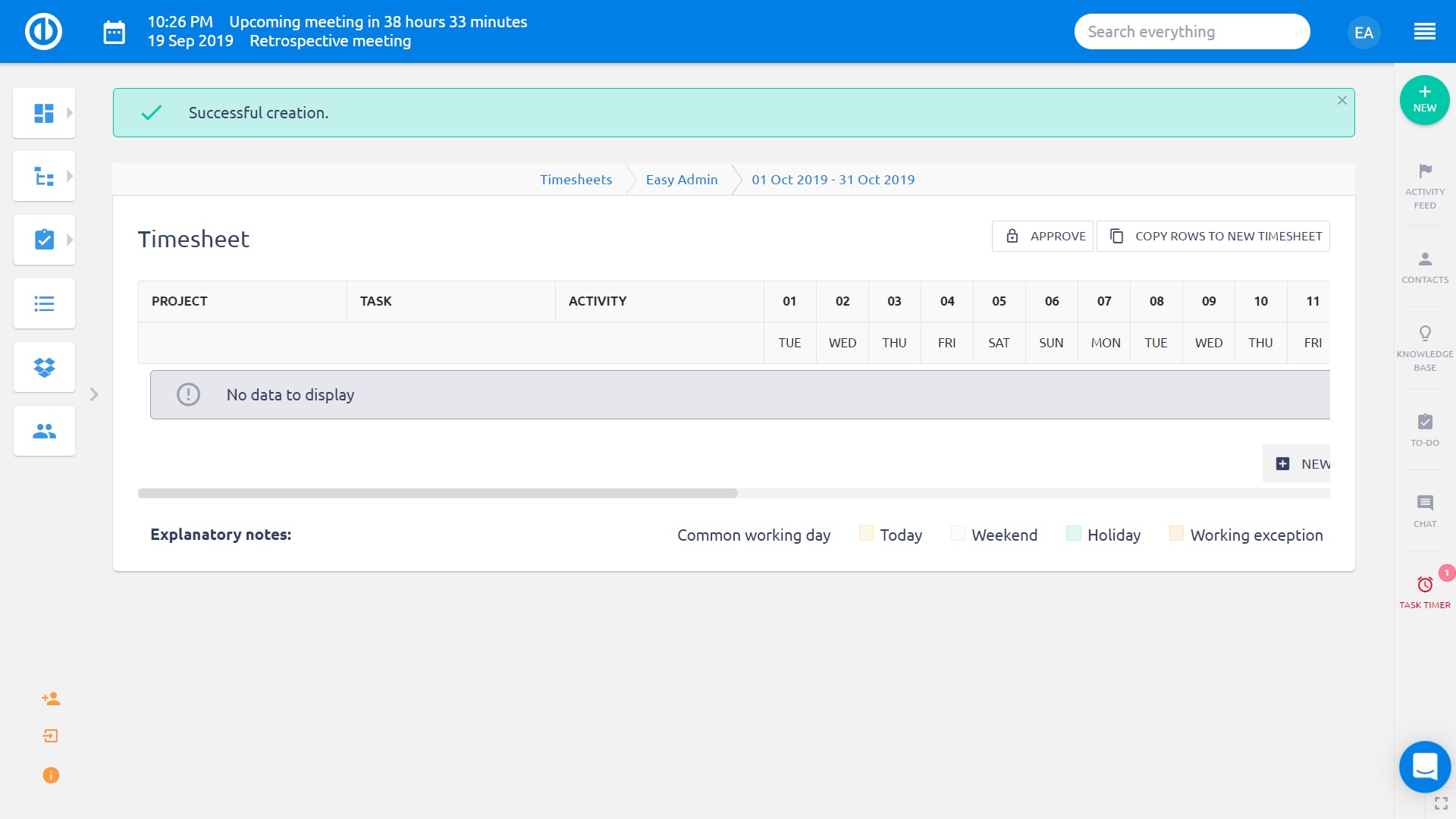
Door onderaan op de plusknop te klikken, voegt u een nieuwe regel toe die u vervolgens kunt invullen.
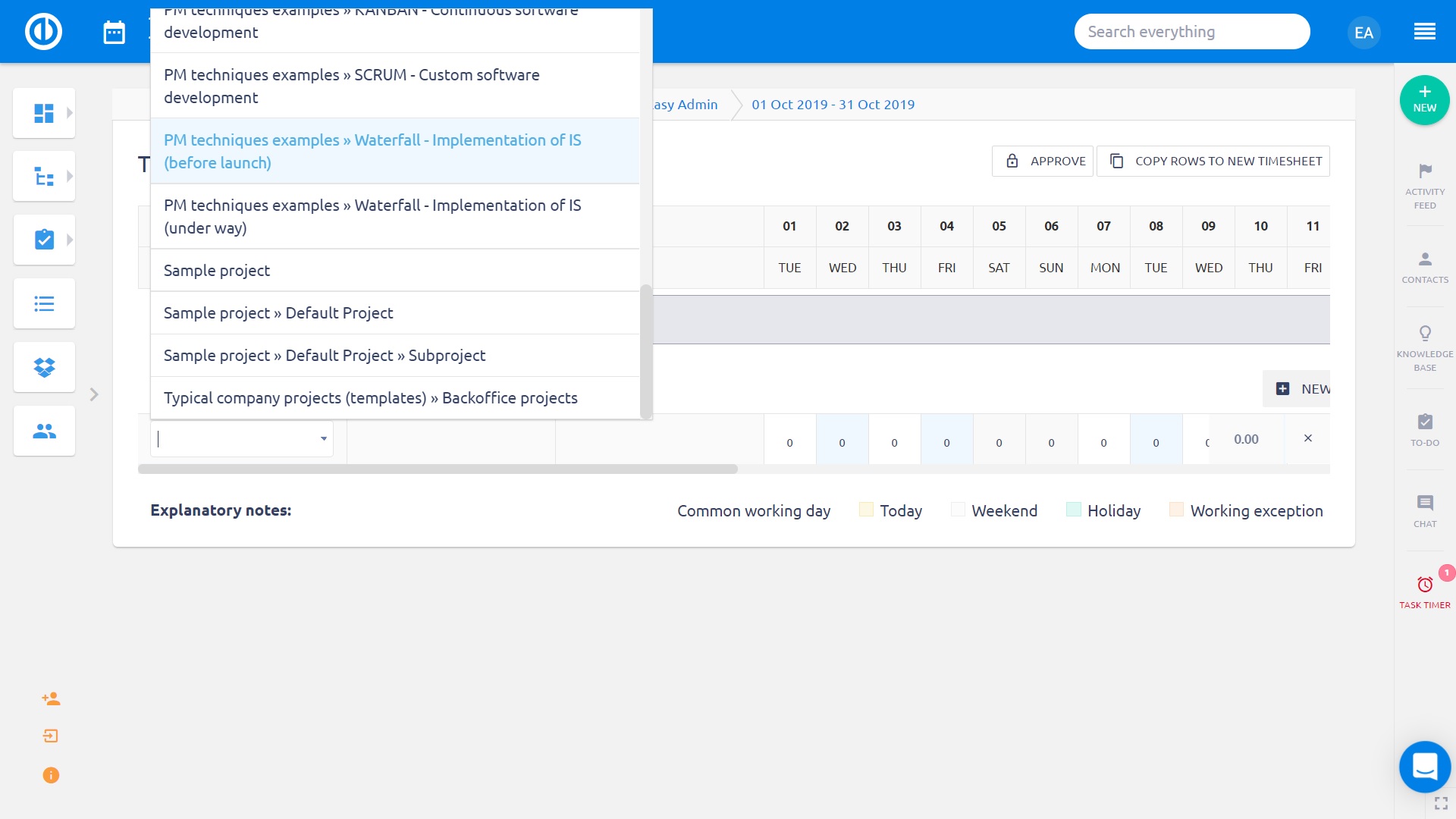
U kunt het project, de specifieke taak en het soort activiteit invullen en voor elke werkdag vult u in hoeveel uur u eraan hebt besteed.
Rechts hebt u een bedrag voor de week en het onderste bedrag voor de dag. Na het invullen van de urenstaat kan deze worden vergrendeld en naar de supervisor worden verzonden. Wie kan het dan goedkeuren?
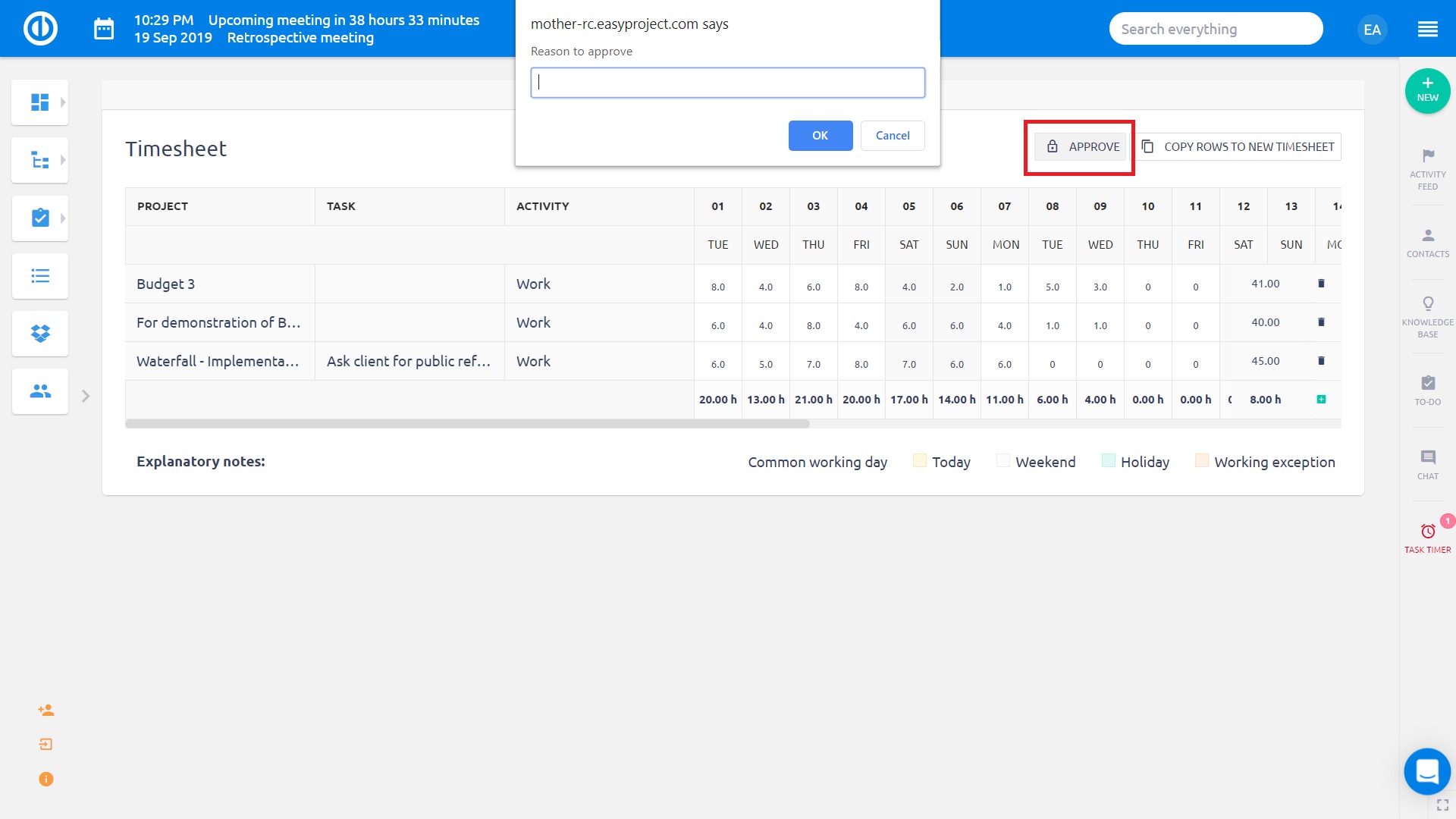
Goedgekeurde urenregistratie kan niet meer door de medewerker worden bewerkt.
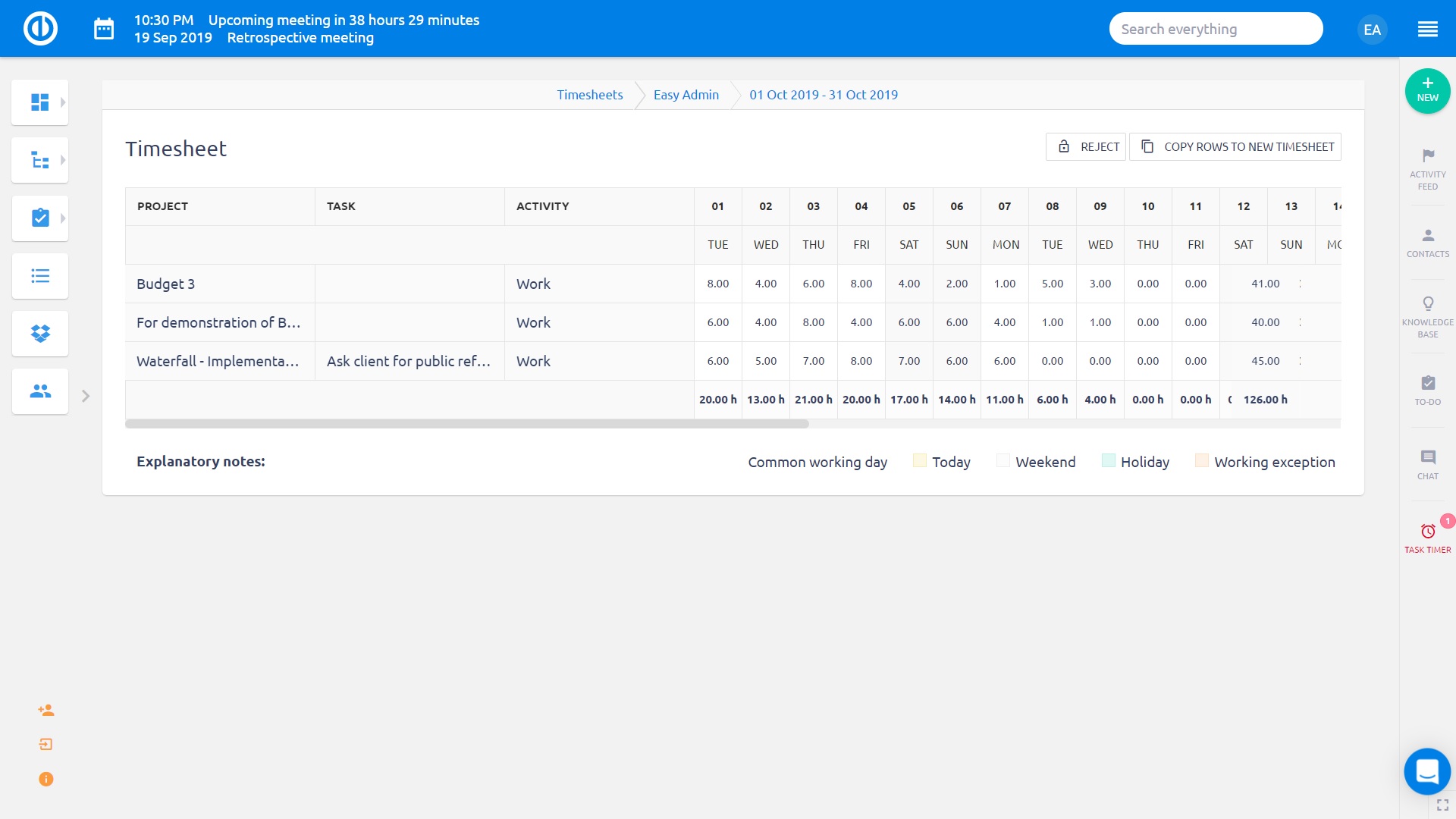
De gebruiker kan de gegevens over de bestede tijd in urenstaten opnieuw laden met de knop “Vernieuwen” in het contextmenu of op elke specifieke urenstaat, zodat deze de gegevens over de werkelijke bestede tijd weerspiegelen.
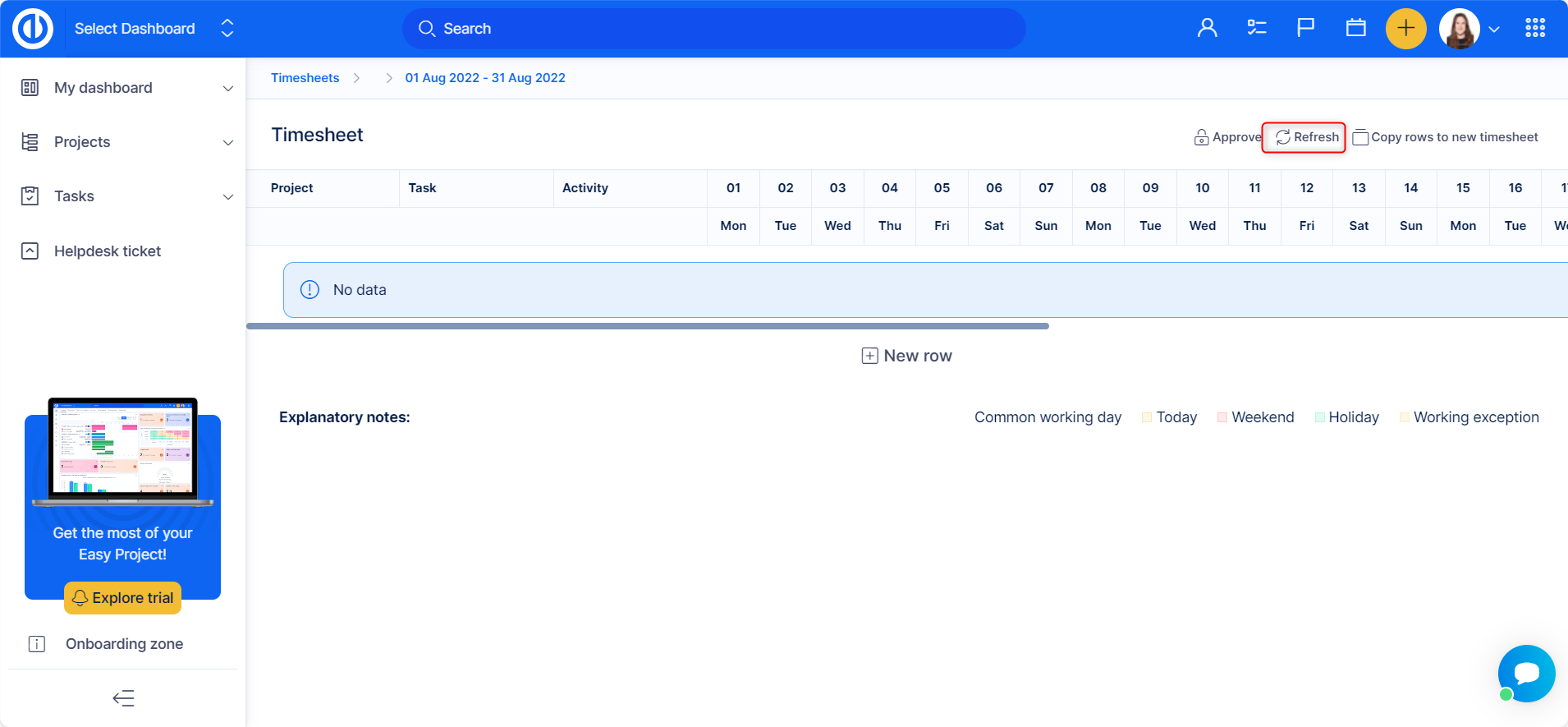
In Beheer >> Plug-ins >> Urenstaten - configureren u kunt het automatisch aanmaken van urenstaten instellen voor specifieke gebruikerstypen, groepen en gebruikers.
Wekelijkse en maandelijkse urenstaten
Ga naar om wekelijkse / maandelijkse roosters in te schakelen Beheer »Plug-ins» Aanvullende plug-ins »Roosters» Configureren »Geactiveerde periodes (selecteer periodes).
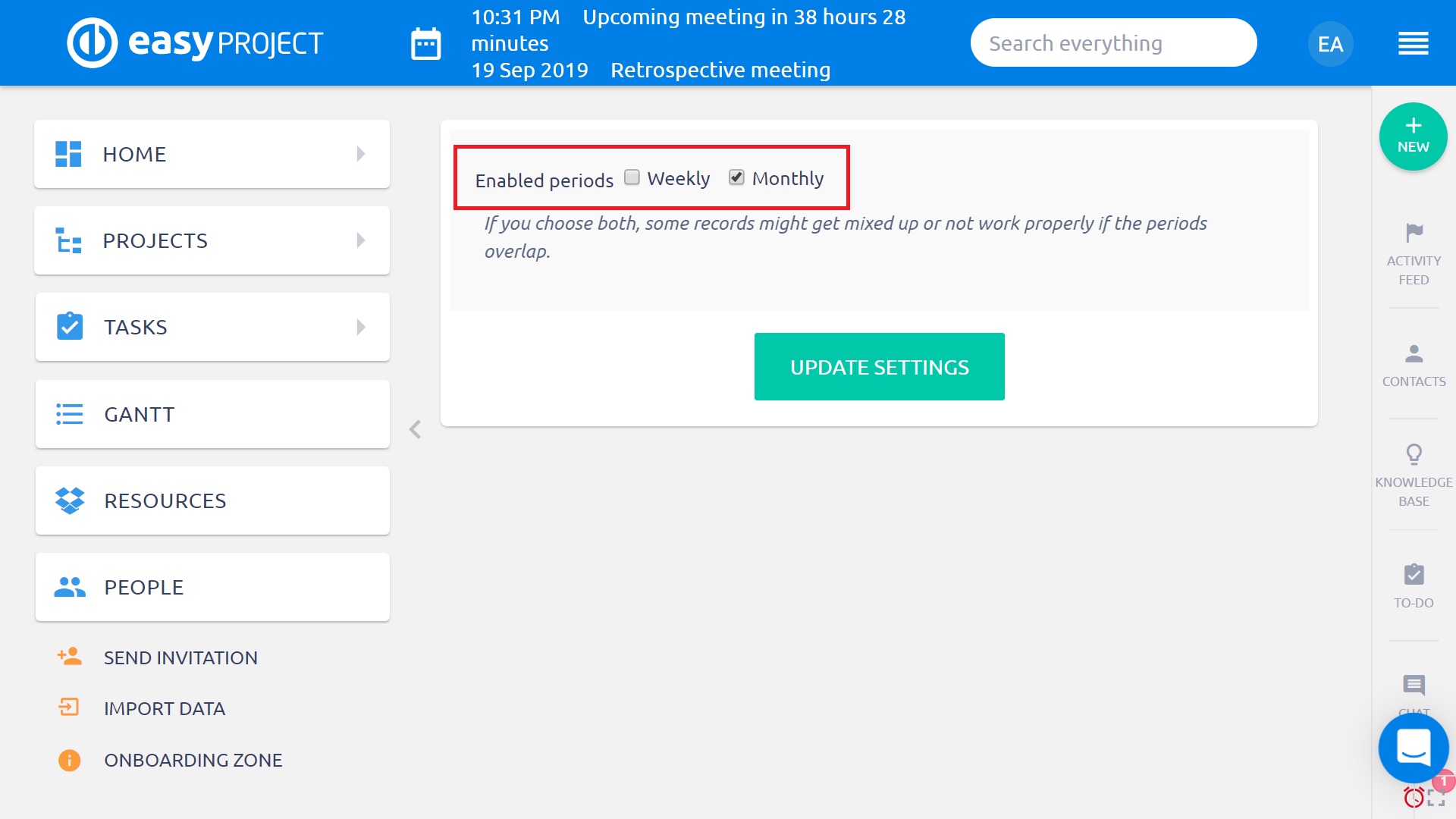
Wekelijkse urenstaten
Urenstaten zijn ontworpen voor wekelijkse rapportage (een week wordt weergegeven). De startdatum wordt altijd ingesteld op de eerste werkdag van de week volgens uw werkkalender (bijv. Maandag) en de einddatum op de laatste dag van de week (zondag).
Urenstaten werken perfect wanneer u een vergelijkbare set projecten / taken heeft waaraan u elke week werkt, omdat deze set taken van de ene week naar de andere kan worden gekopieerd (meer details hieronder). Onnodig te zeggen dat het geen groot probleem is als het takenpakket elke week compleet anders is.
Gegevens in urenregistratie worden online opgeslagen en u vindt ze natuurlijk onder de rest van de tijd die u in het systeem invoert. Wanneer een gebruiker gegevens over de bestede tijd voor de betreffende week (van het rooster) in andere delen van de applicatie toevoegt, verschijnen deze automatisch in het rooster. Zie uitzonderingen hieronder voor wekelijkse urenstaten.
Bestede tijd reactie - wekelijkse urenstaten
Wanneer u het aantal uren invoert, kan een opmerking worden toegevoegd. In het geval dat een opmerking als een verplicht veld is ingesteld, gedragen de urenstaten zich op een gebruikersvriendelijke manier. Een symbool "-" is vooraf ingevuld in het opmerkingenveld om de gebruiker niet te beletten de urenstaat in te vullen.
Bestede tijd reactie - maandelijkse urenstaten
Opmerking kan niet worden toegevoegd aan gegevens over de bestede tijd vanwege de optimalisatie van de breedte van de tabel. In het geval dat een opmerking als een verplicht veld is ingesteld, gedragen de urenstaten zich op een gebruikersvriendelijke manier. Een symbool "-" wordt toegevoegd als een opmerking om de gebruiker niet te beletten de urenstaat in te vullen. Het kan worden gezien in een lijst met gegevens over de bestede tijd.
In het geval dat u een nieuwe rij toevoegt en dezelfde tijdvermeldingen invoert die al in een andere rij staan, worden de twee rijen en tijdvermeldingen samengevoegd tot een enkele rij net nadat u de pagina hebt vernieuwd.
Gegevens verwijderen uit urenstaat:
- vervang het aantal uren door nul
- klik op prullenbak van aan de rechterkant van de rij en selecteer het gewenste gedrag:
- rij verwijderen en alle gegevens die deze bevat
- verwijder alleen de rij en bewaar de bestede tijdgegevens in de applicatie
Maandelijkse urenstaten
Maandelijkse urenstaten zijn ontworpen om werk- en niet-werkdagen weer te geven en gebruikers in staat te stellen gegevens op elke dag in te voeren (ondanks vakantie-instellingen in de werkagenda van de gebruiker).
Zichtbaarheid van tijdgegevens voor gebruikers
Houd er rekening mee dat elke gebruiker (bijv. Manager) ALLEEN gegevens over de bestede tijd kan zien van projecten waar hij lid van is en volgens de toestemming van de zichtbaarheid van de bestede tijd. ingesteld voor zijn ROL in het project. Dat betekent dat een manager MOET lid zijn van allen gebruikersprojecten om te kunnen goedkeuren allen gebruikers brachten tijdgegevens door.
In het geval dat de manager geen lid is van alle projecten van de gebruiker en de urenstaat goedkeurt, worden ALLE tijdgegevens uit de urenstaat (inclusief die onzichtbaar voor de manager) vergrendeld (goedgekeurd) ingesteld. Instellingen voor organigrammen hebben geen invloed op de zichtbaarheid van gegevens over bestede tijd. Om een andere gebruiker tijd in een project te zien, moet een gebruiker dus lid zijn van het project.
Goedkeuring van tijdsinvoer
Mogelijkheid tot goedkeuring van bestede tijd moet worden geselecteerd in Beheer -> Instellingen -> Bestede tijd: Goedkeuring van tijdinvoer inschakelen. De optie om een urenstaat af te wijzen wordt hieronder beschreven.
Toestemming om bestede tijdgegevens goed te keuren wordt ingesteld in GLOBAL machtigingen van een rol. Dat betekent dat de gebruiker met een rol waarmee een urenstaat in één project kan worden goedgekeurd, gegevens van alle voor hem zichtbare projecten kan goedkeuren. De actie ter goedkeuring (klikken op de knop Goedkeuren) stuurt geen e-mail naar de meerdere.
Wat betekent goedkeuring?
- De urenstaat is vergrendeld en er kan geen extra rij worden toegevoegd. Er kunnen geen gegevens worden toegevoegd of bewerkt (zelfs niet door een beheerder)
- ALLE tijdgegevens uit de urenstaat (zelfs die welke de manager niet kon zien zoals hierboven vermeld) krijgen een attribuut "vergrendeld" en kunnen niet worden bewerkt (zelfs niet door een beheerder)
Maar! Bestede tijd kan nog steeds buiten het rooster worden vastgelegd. Bijvoorbeeld in de tijdkalender, tijdens het bijwerken van een taak enz.
Dit betekent dat het een belangrijk onderdeel is van de configuratie van een applicatie en onderdeel van het goedkeuringsproces dat een manager op de eigen homepage (of een ander dashboard) een filter heeft voor “ontsloten” data uit het verleden. Hij zou dit filter regelmatig moeten controleren om er zeker van te zijn dat er na de goedkeuring van de urenstaat geen boekingen voor bestede tijd zijn toegevoegd. Om gegevens over goedkeuring toe te voegen in filteropties, is het noodzakelijk om een selectievakje "Goedkeuringen van tijdinvoer inschakelen" te selecteren in Beheer-> Instellingen-> Bestede tijd.
Om ingevoerde vergrendelingstijd te bewerken of te verwijderen, moet deze worden ontgrendeld. Gebruik hiervoor contextmenu-opties in een lijst met gegevens.
OF verwerp de urenstaat. Afwijzing van een urenstaat betekent dat alle bestede tijdgegevens in de urenstaat worden ontgrendeld, evenals de hele urenstaat. Een urenstaat afwijzen = de urenstaat zelf ontgrendelen en alle bestede tijdposten die erin staan. De naam van de functie "Weigeren" kan dus misleidend zijn.
Afwijzen een urenstaat, deze moet eerst worden goedgekeurd. Wanneer u op de knop Goedkeuren klikt, wordt deze omgezet in de optie Weigeren.
Voor een lijst met urenstaten kunt u het standaard / opgeslagen filter voor kolommen instellen: Titel, Gebruiker, Startdatum, Einddatum, Goedgekeurd door, Geweigerd door, Goedgekeurd / afgewezen (gegevens), Totaal (aantal uren). Voor wekelijkse urenstaten is het ook mogelijk om Reden goedgekeurd / afgewezen te selecteren.
Op het moment van goedkeuring of afwijzing van een urenstaat kan een gebruiker een aantekening (reden) van zijn handeling toevoegen. Deze notitie kan alleen zichtbaar zijn in een lijst met urenstaten. (ook in standaard filterinstellingen). De opmerking kan niet worden bewerkt. In het geval dat u een urenstaat goedkeurt en een notitie toevoegt en u later de urenstaat afwijst en een notitie toevoegt, is alleen de laatste opmerking zichtbaar in de lijst.
corner situaties
- Bij de instellingen voor bestede tijd (Beheer » Instellingen » Besteedte tijd) moet u rekening houden met eventuele beperkingen die daar worden ingesteld:
- logging tijd naar de toekomst of het verleden
- waardoor loggingstijd voor gesloten taken mogelijk is
Oplossing: zorg ervoor dat er voldoende tijd is voor het loggen van tijd voor gebruikers van urenstaten en sta logtijd toe voor gesloten taken - deze kunnen vaak aanwezig zijn in een actueel urenstaat
- Vereiste aangepaste velden worden niet weergegeven in urenstaten - daarom kunnen ze niet worden ingevuld en kan tijd niet worden vastgelegd via urenstaten
Oplossing: stel geen aangepaste velden in voor de benodigde tijd als u urenstaten gebruikt. - Er is geen activiteit voorgeselecteerd - sommige projecten hebben mogelijk activiteiten op taken die vooraf zijn geselecteerd (Project » Instellingen » Activiteiten (besteedde tijd)), in plaats van dat de gebruiker bepaalt op welke activiteit hij moet inloggen. In dergelijke gevallen is het mogelijk dat activiteiten leeg worden gelaten op bestaande taken. Als gevolg hiervan kunt u geen tijd aanmelden bij deze taken via urenstaten
Oplossing: Ga naar de taak, waarbij de tijd niet kan worden geregistreerd. Update het >> selecteer een activiteit. - Wanneer u naar "Beheer> Instellingen> Bestede tijd" gaat en het selectievakje "Bij het loggen van tijd, moet een opmerking worden ingevuld", let dan op deze instelling is niet van toepassing op timesheets. Wanneer u tijd registreert met behulp van Timesheets, is er geen veld waarin u uw opmerking kunt invoeren, dus de verplichte opmerking wordt automatisch vooraf ingevuld met een streepje. Wanneer u een opmerking voor een taak wilt toevoegen/wijzigen, moet u dit doen via de standaard taakbewerkingsknop en de opmerking zal ook zichtbaar zijn in urenstaten.
- Soms het " "tag (of andere HTML-tags) wordt weergegeven in het veld" opmerking "van een urenstaatrij na het toevoegen van een opmerking via de pagina" Eenvoudige tijdinvoer ". Dit gebeurt alleen wanneer de optie" Gebruik een editor voor opmerkingen over tijdregistratie? " wordt gecontroleerd in algemene instellingen (Beheer »Instellingen» Bestede tijd) en vervolgens wordt een opmerking over tijdregistratie gerelateerd aan een specifieke taak eerst gemaakt via CKEditor (die HTML-opmaaktags ondersteunt) en vervolgens bewerkt via Timesheet, die een eenvoudig tekstveld gebruikt in plaats van CKEditor (ondersteunt dus geen HTML-opmaaktags).
- De instelling voor urenindeling in het gebruikersprofiel is niet van toepassing op timesheets, omdat deze altijd de korte notatie gebruiken om te voorkomen dat tekst overlapt met de lange notatie.
- Wanneer u beperkt om een leeg commentaarveld op een urenstaat niet te accepteren, wordt het veld automatisch gevuld met een streepje (-) en verschijnt het bericht (om het commentaar in te vullen) pas nadat u het streepje hebt verwijderd. Dit gedrag is opzettelijk en noodzakelijk om het bijbehorende bestede tijdrecord te kunnen opslaan.
